背景透過の動画(WebM)の作り方
GIF、PNG、または WebP を使用して背景が透明な画像を作成できますが、背景が透明なビデオはどうでしょうか。
不可能だと思うかもしれませんが、完璧な解決策があります。はい、WebMです。 WebM の詳細については、こちらを参照してください。
Honeycam を使って、背景が透明な動画を作ってみてください。
WebM は動画形式であるため、画像ファイルよりも小さいサイズで任意の動画を作成できます。
Honeycam を使用すると、背景が透明なビデオを簡単に作成できます。
1. まず、背景が透明な画像を開きます。 PNG または GIF 画像がたくさんある場合は、このページでヘルプを確認してください。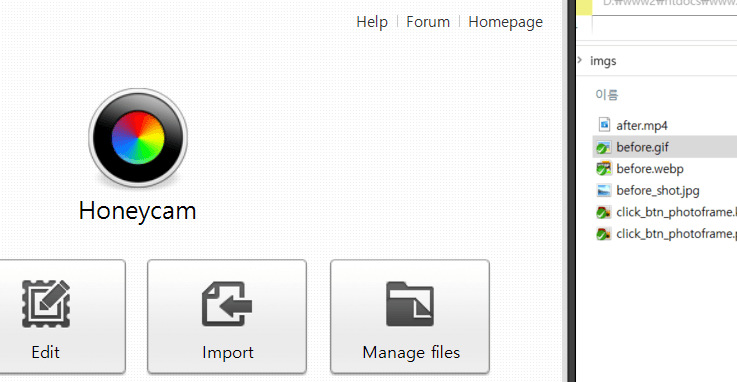
アニメーション GIF、APNG、WebP など 1 つのファイルの場合は、ファイルをドラッグ アンド ドロップするだけです。
2. 背景が透明な画像や動画がなく、背景が緑または青の場合は、Honeycam の Chromakeying フィルターを使用して、緑または青の背景を透明にすることができます。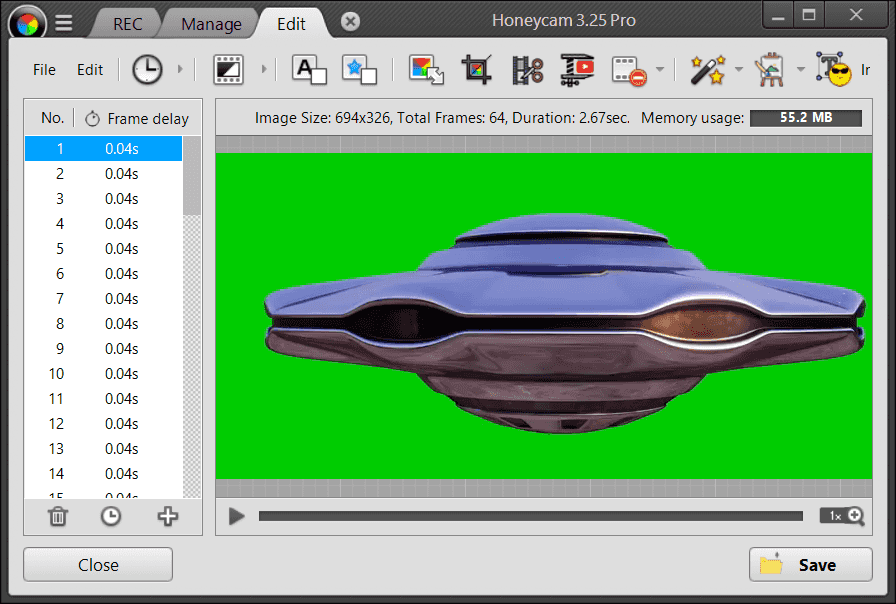
ビデオを円形にしたり、角を丸くしたい場合があります。 関連トピックはこちらからどうぞ。
3. [保存] ボタンをクリックするだけで、背景が透明なビデオが作成されます。
[保存] ボタンをクリックし、形式として WebM を選択します。
[ブラウザで表示]ボタンをクリックすると、ブラウザでの表示を確認できます。
参考までに、WebM オプションには VP8 または VP9 を選択できます。 VP9 は圧縮率で VP8 より優れていますが、VP8 はさまざまなブラウザーとの互換性が高くなっています。
ブラウザによっては WebM に対応していないものもありますので、WebM 動画を再生するシステムでご確認ください。
お気をつけください!ほとんどのビデオ プレーヤーは、背景が透明なビデオをサポートしていません。 Windows ファイル エクスプローラーでさえ、透明な WebM を正しく表示できません。透明な WebM ビデオを正しく表示するには、Honeycam または Chrome、Firefox、Safari などの Web ブラウザーを使用してください。
 Honeycam をダウンロード
Honeycam をダウンロード 



